También disponible en inglés.
Es muy probable que conozcas a muchas personas que usan WhatsApp, una aplicación gratuita de mensajería, llamadas de audio y de video, que tiene más de 2.000 millones de usuarios. Con pequeños ajustes puedes hacer que esta aplicación sea más segura para tus conversaciones.
En WhatsApp las conversaciones están cifradas de extremo a extremo, lo que significa que nadie, excepto los participantes de la conversación, puede leer los mensajes sin el permiso de alguien que forme parte de la misma. Su cifrado es públicamente auditable, lo que permite a especialistas en seguridad revisarlo a profundidad para buscar potenciales vulnerabilidades. De igual forma, al ser tan popular, es probable que tanto tú como tus contactos ya la tengan instalada. Todas estas características hacen de WhatsApp una opción decente para tener conversaciones seguras.
Sin embargo, existen algunas concesiones de privacidad y seguridad que hay que considerar. WhatsApp es propiedad de Meta, anteriormente conocida como Facebook, y comparte los números de teléfonos y datos analíticos de los usuarios con la compañía. Por lo tanto, puede que no sea apropiado para periodistas que estén, por ejemplo, hablando con empleados de Meta o alguna de las compañías que ésta posee sobre su trabajo. De igual forma, en respuesta a una solicitud legal válida, algunos tribunales podrían obligar a Meta a compartir información sobre tus conversaciones. (De hecho, los registros de conversaciones de WhatsApp se han utilizado en el juicio de un denunciante del Departamento del Tesoro de los Estados Unidos) Y por último, muchas de las características de seguridad de WhatsApp no están activadas por defecto y necesitas cambiar algunos ajustes de seguridad para aprovechar al máximo la aplicación.
Hay formas de hacer que WhatsApp sea lo más segura posible para uso diario.
Si es tu primera vez, empieza aquí
Primero, descarga WhatsApp desde este enlace o búscala en la tienda de aplicaciones de Google o Apple.
Cuando inicies la aplicación por primera vez, te pedirá que aceptes las condiciones del servicio y la política de privacidad. Luego, te pedirá que verifiques tu número de teléfono.
- Usuarios de iOS: Escribe tu número de teléfono y presiona “OK”. Para confirmar que el número de teléfono es correcto, presiona “Sí”. Recibirás un mensaje de texto SMS con un código de confirmación de seis dígitos. Escribe el código en la aplicación.
- Usuarios de Android: Escribe tu número de teléfono y presiona “SIG.” o “Siguiente”. Para confirmar que el número es correcto presiona “OK”. Recibirás un mensaje de texto SMS con un código de confirmación de seis dígitos. Escribe el código en la aplicación. También puedes permitir que la aplicación lea automáticamente el código del SMS para verificar tu número de teléfono.
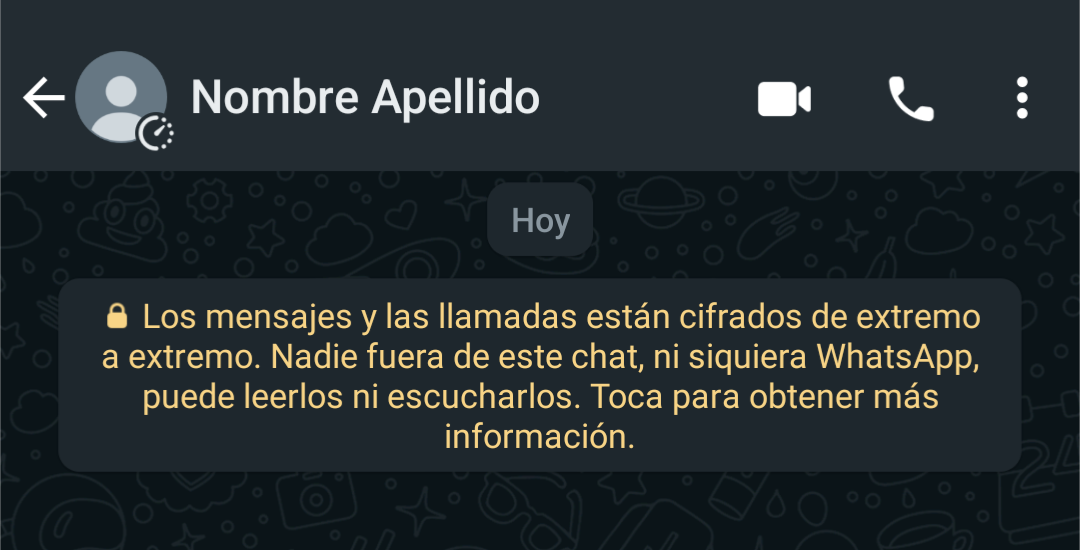
Después de esto, tendrás que configurar la información de tu perfil (nombre y foto de perfil). A partir de aquí ya puedes conversar con tus contactos que también estén en WhatsApp. Presiona el botón “Enviar mensaje” (esquina inferior derecha) y selecciona uno de tus contactos. (Si seleccionas un contacto que no esté en WhatsApp, tendrás la opción de invitarle a descargar la aplicación). Ya en la conversación, también puedes presionar los íconos para iniciar una llamada de voz o video.
Asegura tu WhatsApp
Puedes cambiar algunos ajustes para tener un mejor control sobre tu información.
Asegúrate de que las copias de seguridad en la nube estén desactivadas
WhatsApp te permite hacer copias de seguridad en la nube. A pesar de que ahora ofrecen soporte para copias de seguridad cifradas de extremo a extremo, subir tus conversaciones a la nube, socava las ventajas de privacidad de la aplicación. Por lo que puede ser una buena idea mantenerlas desactivadas.
- Usuarios de iOS: Cambia tus ajustes en WhatsApp y tus ajustes de iCloud para desactivar las copias de seguridad.
Configuración de WhatsApp > Chats > Copia de seguridad > Copia automática > No
Sal de WhatsApp y dirígete a…
Configuración del iPhone > [Tu nombre] > iCloud > Apps que usan iCloud > Mostrar todo > WhatsApp > Desactiva - Usuarios de Android: Menú (ícono de tres puntos) > Ajustes > Chats > Copia de seguridad > Guardar en Google Drive > Nunca
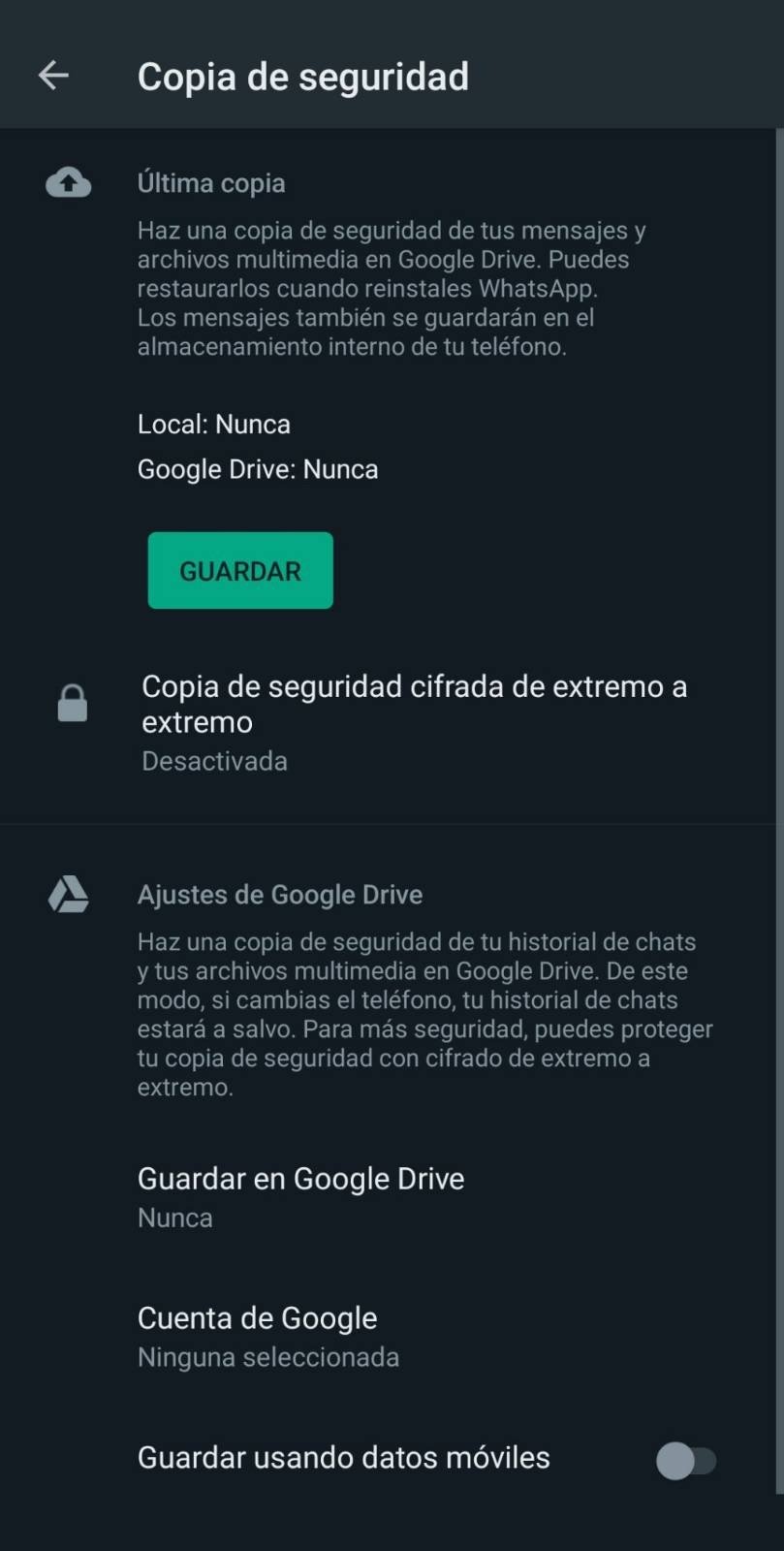
Si ya tienes una copia de seguridad de tus chats en iCloud o Google Drive, también puedes eliminarla.
- Usuarios de iOS: Sal de WhatsApp > Configuración de iPhone > [Tu nombre] > iCloud > Administrar espacio de la cuenta > WhatsApp Messenger > Eliminar datos… > Eliminar
- Usuarios de Android: Inicia sesión en https://drive.google.com/ desde un navegador web en su computadora. En el menú lateral izquierdo selecciona “Almacenamiento” y luego haz clic en “Copias de seguridad” (esquina superior derecha). Haz doble clic en “Copia de seguridad de WhatsApp de…”, selecciona “Desactivar” y luego haz clic en “Borrar”.
Importante: Recuerda que aquellas personas con las que conversas a través de WhatsApp pueden tener copias de seguridad propias en la nube. Si esto es una preocupación para ti, pídeles que también desactiven las copias de seguridad de sus conversaciones.
Cuando tomas una foto con WhatsApp, tus fotos también se almacenan en la galería de fotos de tu teléfono. Si usas algún servicio en la nube para respaldar las fotos de tu teléfono, considera adicionalmente desactivar las copias de seguridad fuera de WhatsApp.
Recuerda que cuando desactivas las copias de seguridad no podrás recuperar tus conversaciones si pierdes tu teléfono. Ese es el punto, que no hayan copias de tus conversaciones.
Si realmente necesitas tener respaldos, considera usar las copias de seguridad cifradas de extremo a extremo de WhatsApp, que puedes activar desde el mismo menú descrito anteriormente. Con esta función nadie, ni siquiera WhatsApp, puede leer tus mensajes respaldados. Si decides activar esta función, WhatsApp te pedirá que asegures las copias de seguridad con una contraseña o una clave de cifrado de 64 dígitos que se verá como una larga serie de letras y números aleatorios. Sea cual sea la opción que elijas, guarda una copia de tu contraseña o clave en algún lugar seguro, como un gestor de contraseñas o una nota física en una ubicación segura, ya que tus copias de seguridad no podrán ser recuperadas sin esta información. Para acceder a este respaldo en el futuro, necesitarás tener esta contraseña o clave de cifrado.
Personaliza tus opciones de privacidad
Por defecto, cualquiera puede ver cuándo estás en línea, la última vez que estuviste en línea, tu foto de perfil y tu estado actual. Considera cambiar cada uno de estos ajustes a “Mis contactos”, para que solo tus contactos puedan verte. Así puedes hacerlo:
- Usuarios de iOS: Configuración > Cuenta > Privacidad
- Usuarios de Android: Menú (ícono de tres puntos) > Ajustes > Cuenta > Privacidad
Cambia los ajustes de tu última vez en línea, quién puede ver que estás en línea, tu foto de perfil y tu estado. Si lo decides, también puedes cambiar algunos de estos ajustes a “Nadie”, pero ten en cuenta que esto podría hacer más complicado que tus amigos te encuentren en la aplicación.
Haz que los mensajes desaparezcan automáticamente
Normalmente cuando envías un mensaje este permanece en WhatsApp de forma indefinida. Cuando alguien borra las conversaciones, estas solo se eliminan de su dispositivo. Si prefieres que los mensajes antiguos de una conversación se eliminen automáticamente, hay una manera fácil de hacerlo.
- Usuarios de iOS: Ve a una conversación > Presione el nombre o número de la persona con la que estás conversando > Mensajes temporales
- Usuarios de Android: Ve a una conversación > Menú (ícono de tres puntos) > Ver contacto > Mensajes temporales
Elige el tiempo que te gustaría que se mantuvieran los mensajes en esa conversación. Si lo prefieres, también puedes cambiar los ajustes predeterminados para todas las demás conversaciones desde esta pantalla presionando “Duración predeterminada de los mensajes” o desde el menú de ajustes de privacidad en la sección “Duración predeterminada”.
¿Algo extraño ocurrió con tu cifrado? Haz que te notifiquen
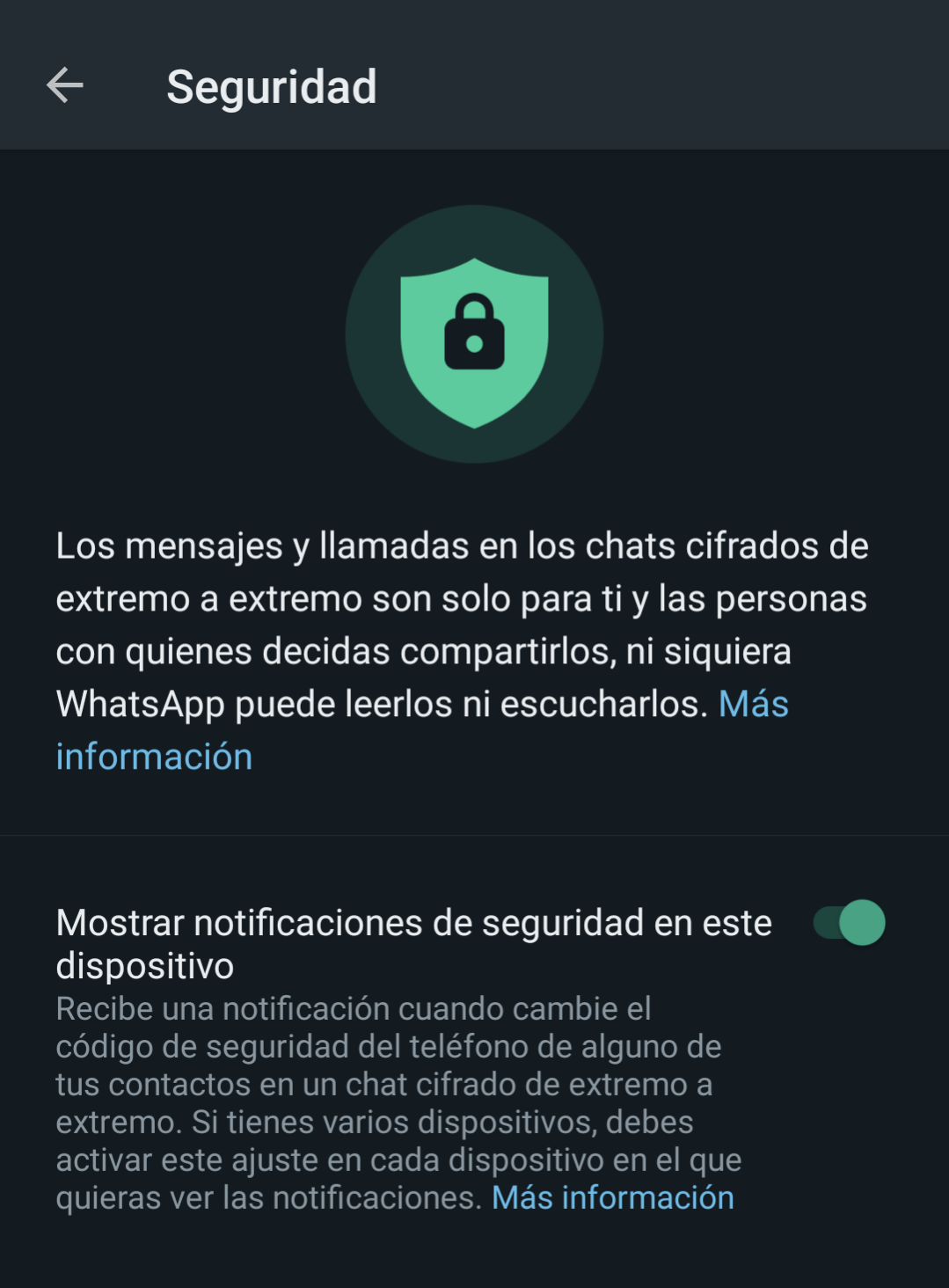
Por defecto, WhatsApp no te notifica si las claves de cifrado de las otras personas en tus conversaciones cambian. ¿Qué significa esto? Si la clave de cifrado de una conversación cambia puede significar que la otra persona cambió de teléfono o reinstaló la aplicación, cambiando la forma en que los mensajes serán cifrados a partir de ese momento. Para usuarios de alto riesgo, incluyendo periodistas, también podría ser una señal de alerta ya que alguien podría estar tratando de interferir deliberadamente tu cifrado. Puedes hacer que WhatsApp te notifique cuando las claves de cifrado cambian en tus conversaciones:
- Usuarios de iOS: Configuración > Cuenta > Seguridad > Mostrar notificaciones de seguridad en este teléfono
- Usuarios de Android: Menú (ícono de tres puntos) > Ajustes > Seguridad > Mostrar notificaciones de seguridad en este dispositivo
Ten en cuenta que la notificación te permitirá saber cuando las claves de cifrado cambien, pero no impedirá que tus mensajes sean enviados si esto ocurre.
Confirma los códigos de seguridad
En la mayoría de los servicios de mensajería no hay forma de saber que tus mensajes no pueden ser interceptados por un tercero, pero WhatsApp te permite verificar que tu conversación es segura. Considera verificar los códigos de seguridad cuando vayas a conversar sobre temas sensibles.
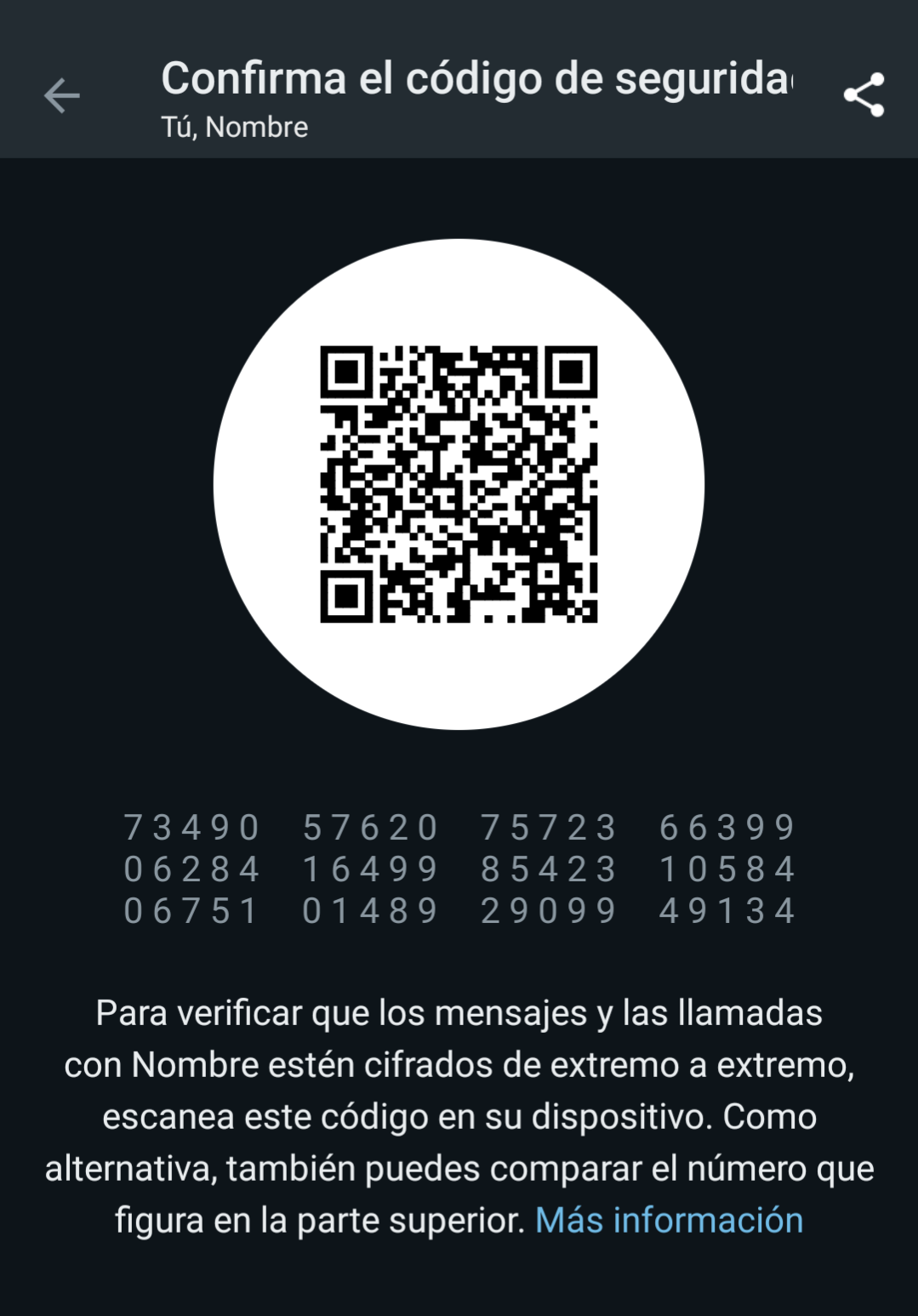
- Usuarios de iOS: Ve a una conversación > Presione el nombre o número de la persona con la que estás conversando > Cifrado
- Usuarios de Android: Ve a una conversación > Menú (ícono de tres puntos) > Ver contacto > Cifrado
Si la persona con la que estás conversando y tú tienen el mismo código, su conversación es segura. Deberían verificar que sus números coincidan en un canal distinto — por ejemplo a través de un mensaje directo de Twitter, una conversación en Google Meet o una llamada telefónica convencional.
Si estás físicamente con la otra persona, también puedes presionar en “Escanear código”. Escanea el código QR con la cámara para verificar que los códigos coincidan.
Activa la verificación en dos pasos en WhatsApp
Al configurar WhatsApp, es probable que hayas registrado tu cuenta con un número de teléfono. Pero si alguna vez pierdes acceso a ese número (por ejemplo, al cambiar a otro proveedor), quien sea que controle tu número de teléfono podrá registrarse con tu número en WhatsApp. ¿Por qué esto es un problema? Si alguien más registra tu número telefónico en WhatsApp, pasará a ser el nuevo dueño y tú perderás el acceso. Por otro lado, un atacante podría intentar obtener acceso a tu cuenta de WhatsApp mediante ingeniería social para intentar estafar a tus contactos u obtener información. Para asegurarte de que nadie pueda registrar nuevamente tu cuenta, puedes hacer que para futuros registros se solicite un código PIN. A esto se le conoce como verificación en dos pasos.
- Usuarios de iOS: Configuración > Cuenta > Verificación en dos pasos
- Usuarios de Android: Menú (ícono de tres puntos) > Ajustes > Cuenta > Verificación en dos pasos
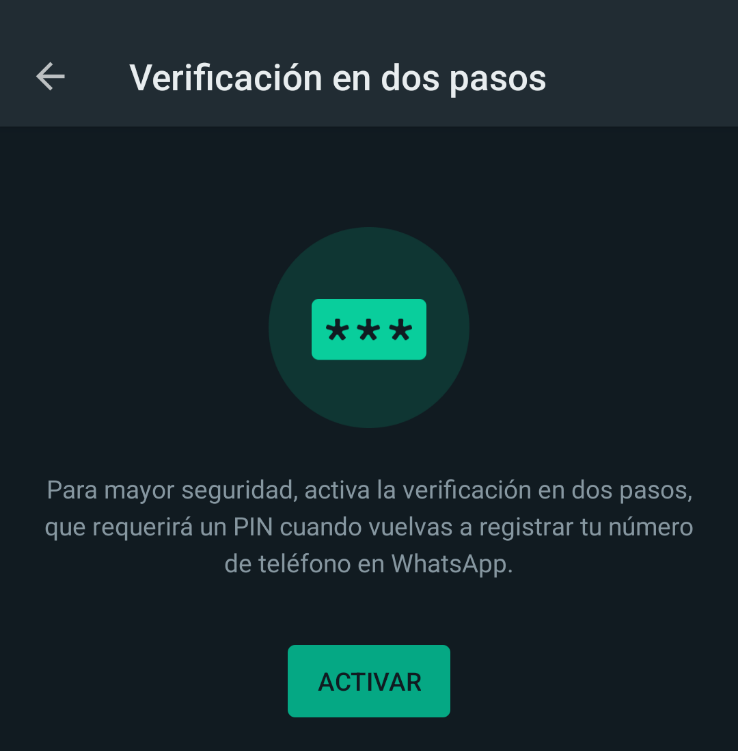
This PIN will help protect your account, but you'll have to remember it or store it somewhere safe. This might be a physically hidden notebook, or password management software. To ensure you still remember it, WhatsApp will occasionally prompt you to re-enter your PIN.
WhatsApp también tiene disponibles algunos recursos que puedes consultar si tu cuenta es robada o pierdes tu teléfono móvil.
Asegúrate de que tus fotos se queden en WhatsApp y no en tu galería
Cuando tomas una foto o guardas una imagen en tu teléfono, ésta normalmente se guarda en la galería de fotos. Esto también permite a las aplicaciones acceder a las fotos de tu dispositivo. Y es probable que tu aplicación de fotos predeterminada esté estrechamente vinculada al sistema operativo, como Google Fotos en Android o la aplicación de Fotos para iOS. Estas aplicaciones están diseñadas para permitirte respaldar imágenes de forma fácil en servicios en la nube, como Google Drive o iCloud, lo que resulta conveniente si quieres acceder a tus fotos en todos tus dispositivos. Pero ¿qué pasa si no quieres que tus fotos de WhatsApp sean accesibles para otras aplicaciones? Y ¿qué pasa si no quieres tener respaldos?
- Usuarios de iOS: Configuración > Chats > Guardar en Fotos > Desactivar
En Android no puedes evitar que las fotos que tomes desde WhatsApp se guarden en la galería y debes eliminarlas manualmente. Pero sí puedes hacer que las fotos, videos y otro tipo de documentos que recibas no se muestren en la galería de fotos.
- Usuarios de Android: Menú (ícono de tres puntos) > Ajustes > Chats > Visibilidad de archivos multimedia
Importante: Si activas esta opción y luego quieres acceder a estos archivos, tendrás que usar el gestor de archivos de tu teléfono y seguir esta ruta:
- Usuarios de Android: Almacenamiento interno > Android > Media > com.whatsapp > WhatsApp > Media
Allí encontrarás las carpetas correspondientes a imágenes, videos, audios, documentos y otros. Cada una de estas carpetas tienen, a su vez, dos sub-carpetas, en “Sent” encontrarás los archivos enviados, mientras que en “Private” estarán los archivos recibidos.
Hábitos de seguridad
Quizás no haga falta decirlo, pero el cifrado no ayudará si alguien tiene acceso físico a tu teléfono desbloqueado. Si aún no lo has hecho, protege tu dispositivo con un bloqueo de pantalla. Sal de WhatsApp y configura un bloqueo de pantalla.
- Usuarios de iOS: Configuración del iPhone > Touch ID y código
- Usuarios de Android (puede variar según del fabricante o la versión de Android): Ajustes del dispositivo > Seguridad > Bloqueo de pantalla
Recuerda que un cifrado fuerte no ayudará si tu dispositivo o el de las personas con las que conversas está infectado con un software malicioso. Por ejemplo, algunos tipos de programas maliciosos están diseñados para enviar capturas de pantalla de tus mensajes a un atacante de forma remota. La mejor defensa es mantener actualizado el sistema operativo de tu teléfono y de tus aplicaciones, incluyendo WhatsApp. Estas actualizaciones usualmente contienen valiosos parches de seguridad, instálalas tan pronto como sea posible.
Si pierdes o te roban tu dispositivo, un ladrón puede copiar o leer toda la información, incluyendo mensajes cifrados. Afortunadamente, es muy fácil protegerte cifrando tu teléfono. Si tienes una versión moderna de iPhone y tu dispositivo está protegido por un bloqueo de pantalla, tu dispositivo está cifrado por defecto. Muchos dispositivos Android también están cifrados por defecto (como la línea Pixel de Google), pero los usuarios de Android deberían asegurarse de que el cifrado del dispositivo esté activado en los ajustes del mismo.

¿Te interesa aprender más?
Si quieres saber más sobre aplicaciones de mensajería segura, considera leer nuestra guía sobre cómo comenzar a usar Signal. Y, como siempre, nuestro equipo de seguridad digital está siempre dispuesto a ayudar.

